
屏幕键盘调大小步骤:
1、首先打开注册表编辑器:按WIN+R,然后在运行中输入 regedit 回车;
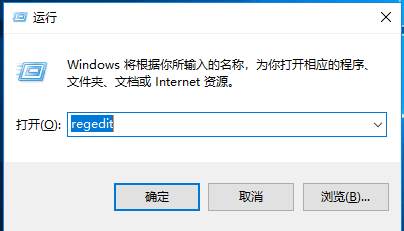
2、打开注册表之后呢,我们查找路径:HKEY_LOCAL_MACHINE\SOFTWARE\Microsoft\Windows\CurrentVersion\Explorer
3、先左侧新建个名为“Scaling”的项,然后在新建项的右侧新建个名为“Monitorsize”的DWORD(32位)值,至于数值数据,需要在0~15之间的整数进行选择。
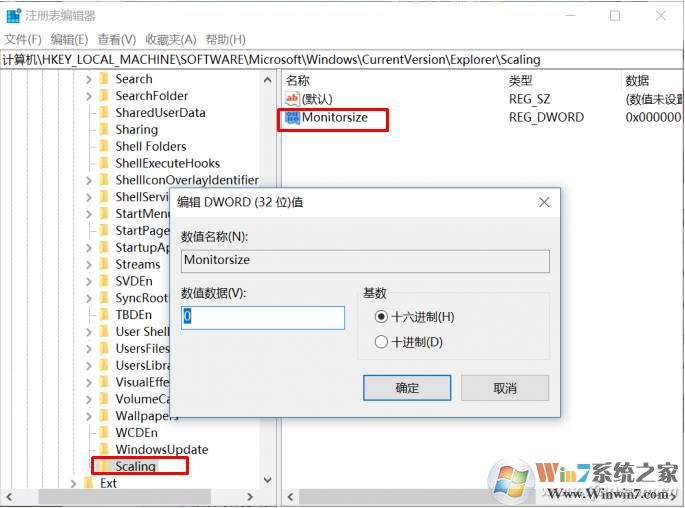
0是最小,15最大,至于调到多少,大家可以自己测试出来~小编也没有准确的数值给大家,毕竟因人而异。